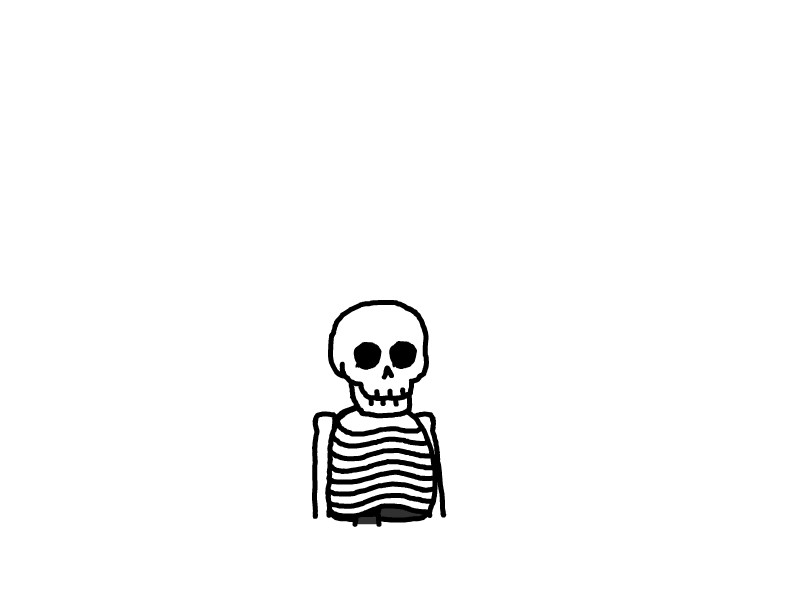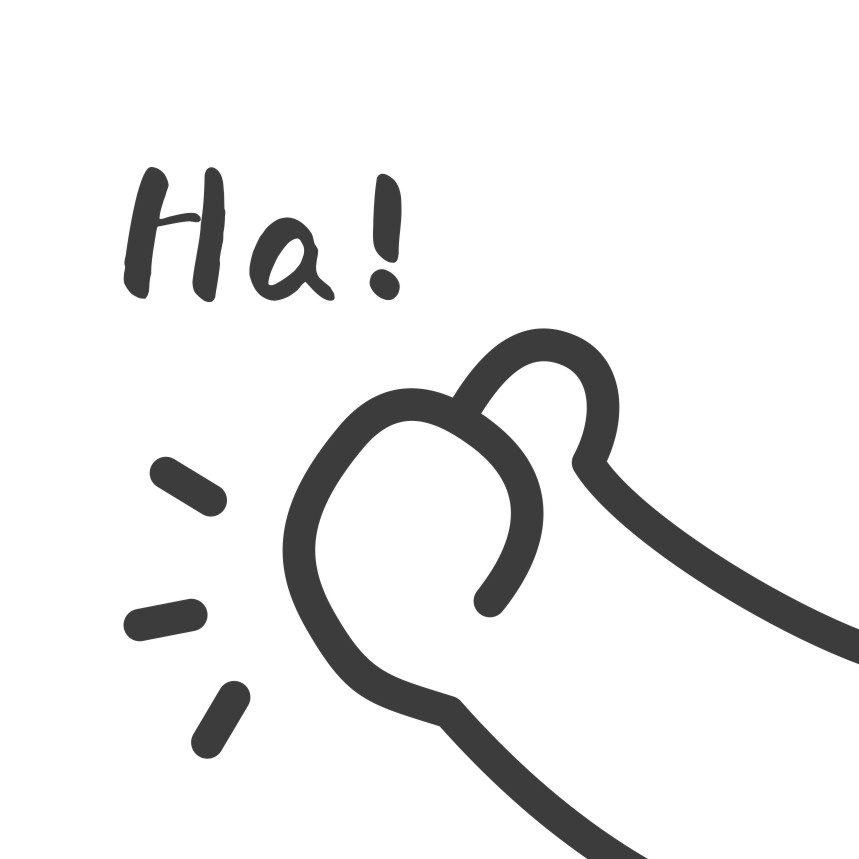OpenWrt配置Java环境
本文最后更新于 2025-05-31,文章内容可能已经过时。
问题起因是因为自己的N1可能需要执行一些Java程序,就不放到服务器中运行,但是Oracle官网下载的JDK无法运行
1. 确定需要安装的文件
文件下载地址:https://dl-cdn.alpinelinux.org/alpine/latest-stable/community/
首先需要确定自己安装OpenWrt的设备的处理器信息,因为N1是aarch64的,所以需要进入对应的目录。
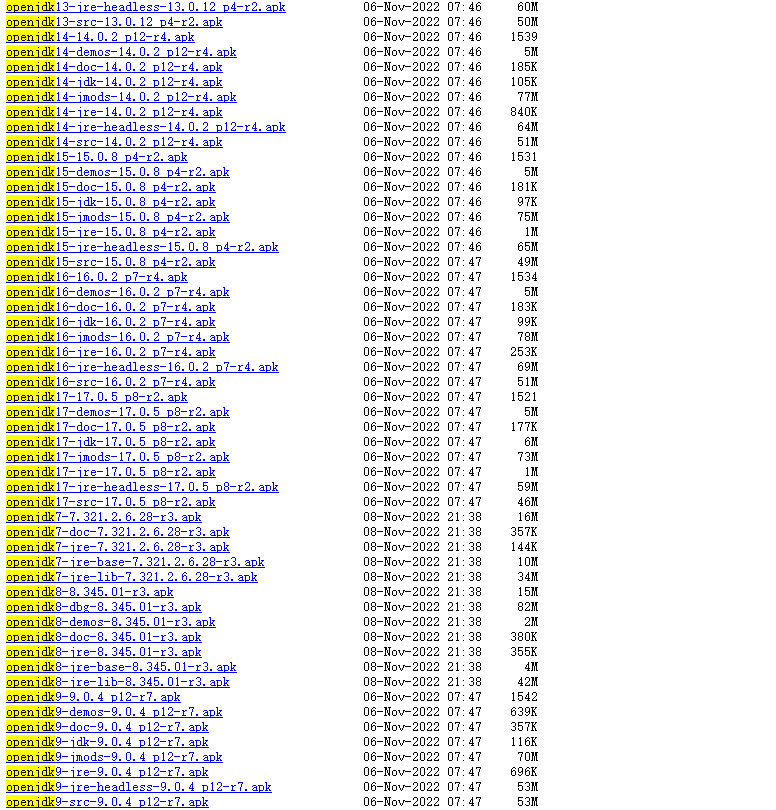
可以看到主流版本的JDK都有,我还是安装JDK8就可以了,版本号是8.345.01-r3
修改脚本如下(/mnt/sda1/soft是我JDK最终的存放路径):
#!/bin/sh
set -o errexit
set -o nounset
set -o pipefail
set -x
REVISION=8.345.01-r3
URL=https://dl-cdn.alpinelinux.org/alpine/latest-stable/community/aarch64/
PACKAGES="openjdk8 openjdk8-jre openjdk8-jre-lib openjdk8-jre-base"
old_pwd=$(pwd)
tmp_dir=$(mktemp -d -t openjdk8-XXXXXXXXXX)
trap "rm -rf $tmp_dir" EXIT
cd "${tmp_dir}"
for package in $PACKAGES; do
curl -LO "${URL}/${package}-${REVISION}.apk"
done
for package in $PACKAGES; do
tar xzf "${package}-${REVISION}.apk"
done
cd "${old_pwd}"
mv $tmp_dir/usr/lib/jvm/java-1.8-openjdk /mnt/sda1/soft
2. 安装JDK
直接执行命令跑一下SHELL脚本就可以了。
chmod +x installJDK.sh
./installJDK.sh
等待文件下载解压后就可,然后需要配置环境变量了。
vim /etc/profile
export JAVA_HOME=/mnt/sda1/soft/java-1.8-openjdk
export PATH=$JAVA_HOME/bin:$PATH
export CLASSPATH=.:$JAVA_HOME/lib/dt.jar:$JAVA_HOME/lib/tools.jar
最终刷新一下source /etc/profile完成配置。
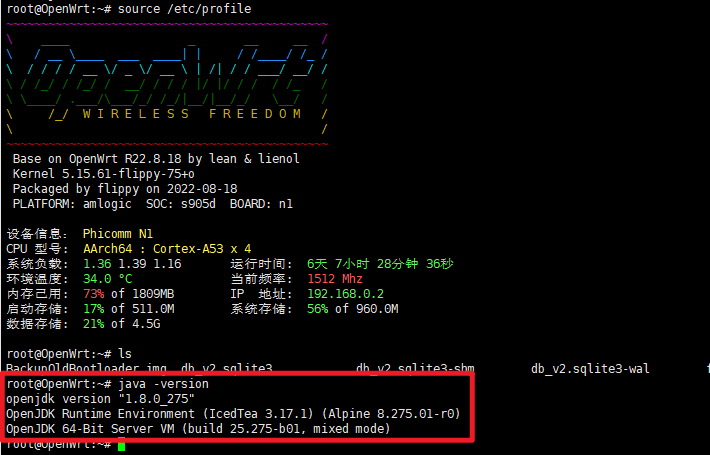
其余命令和Java都正常了。
3. 其余的问题
JDK安装后还发现了一点其他的问题,执行程序的时候会报错。
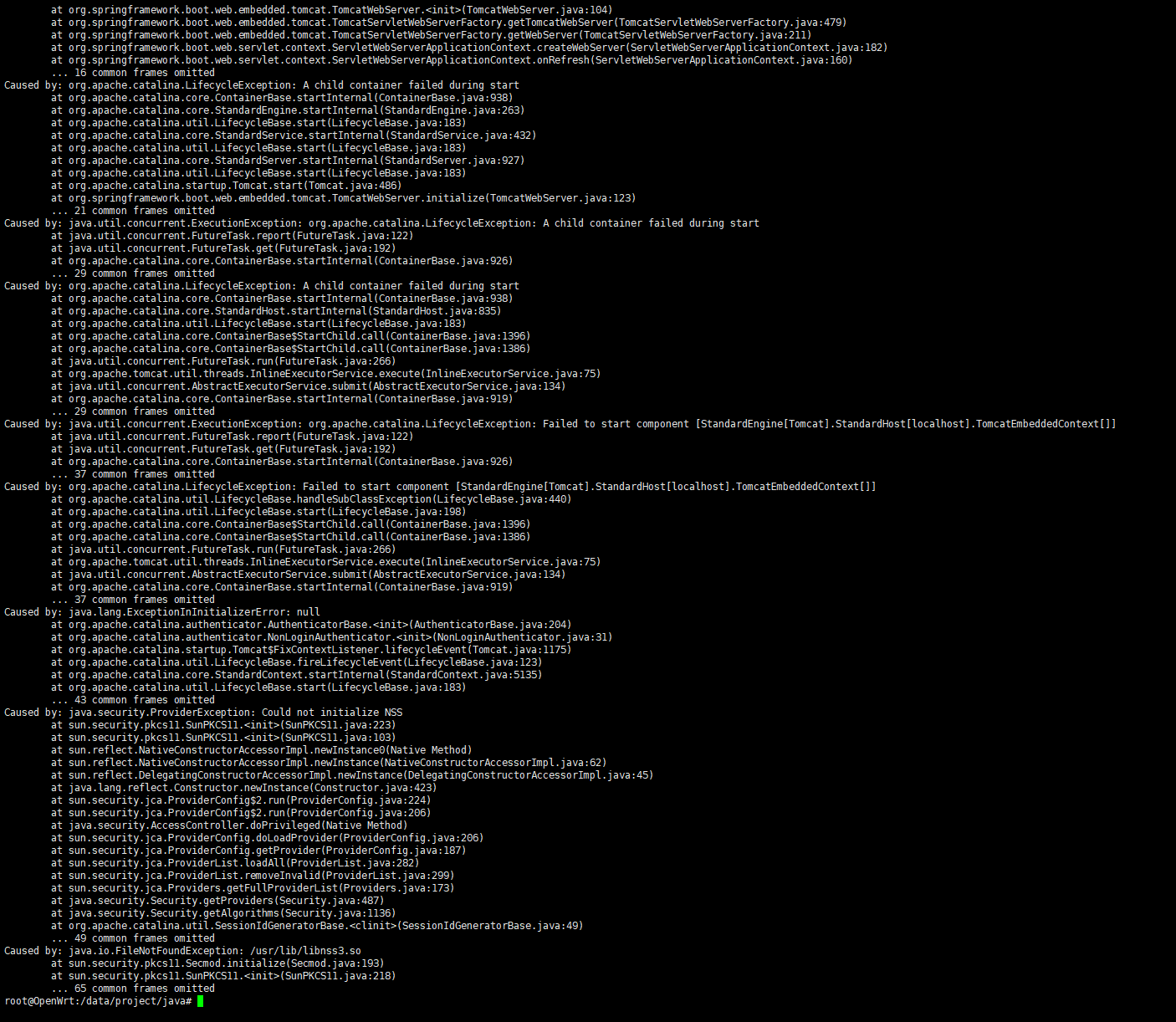
根据关键词看看有没有libnss安装一下。
opkg list | grep libnss
opkg install libnss
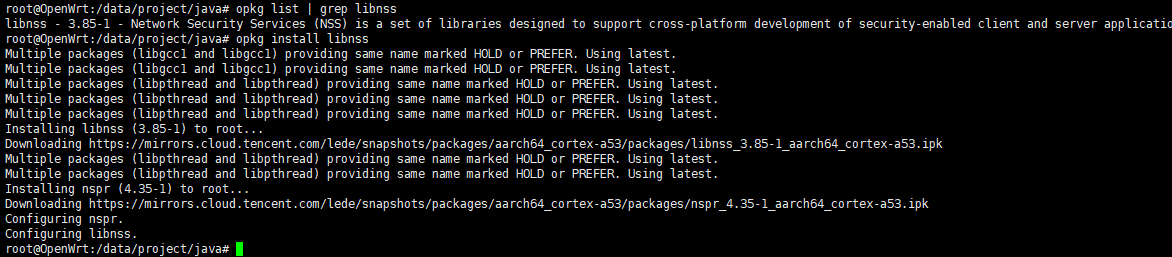
最终全部正常!
本文是原创文章,采用 CC BY-NC-ND 4.0 协议,完整转载请注明来自 舟涯
评论
匿名评论
隐私政策
你无需删除空行,直接评论以获取最佳展示效果